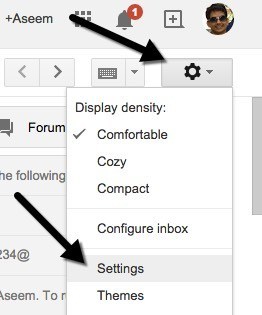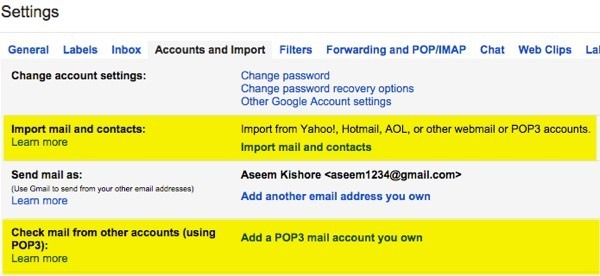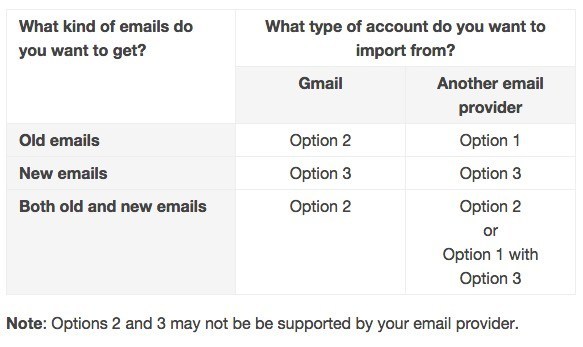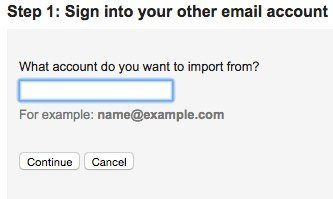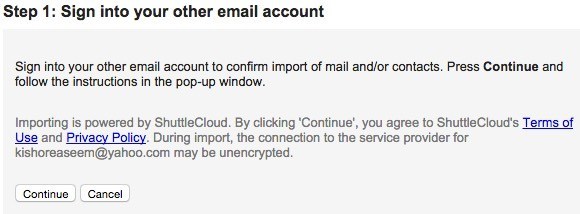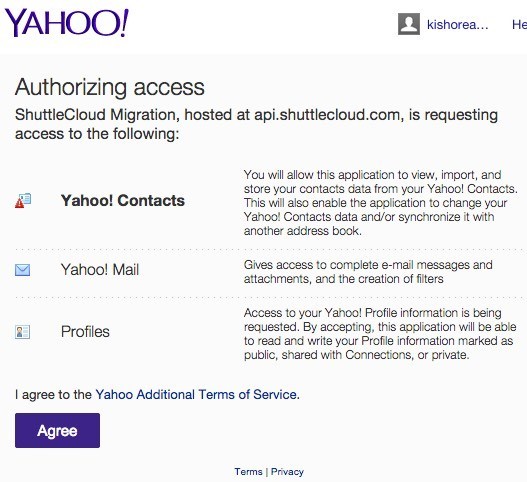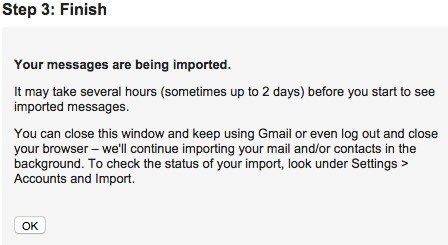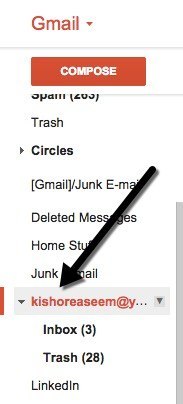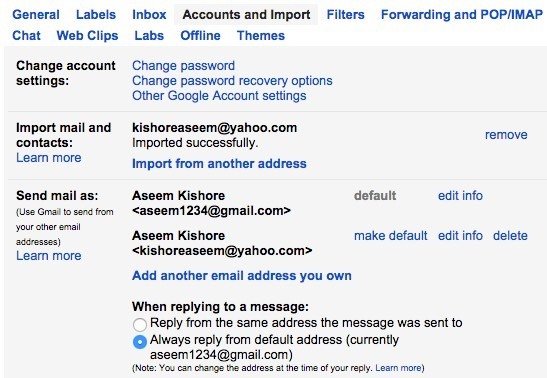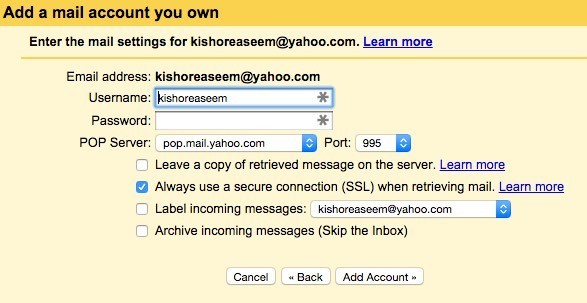Prawie wszyscy obecnie mają więcej niż jedno konto e-mail, zazwyczaj więcej niż można zliczyć jedną ręką. Osobiście posiadam ponad 5 kont z różnymi dostawcami usług poczty e-mail, w tym Yahoo, Gmail, Cox, mój adres e-mail w biurze, adres e-mail mojej witryny itp. Obecnie używam programu Outlook do sprawdzania wszystkich kont z jednej aplikacji klienckiej, ponieważ ułatwia zarządzanie.
Jeśli korzystasz z Outlooka, nie ma problemu. Jeśli jednak wolisz używać Gmaila do wszystkich celów, ponieważ jest on oparty na sieci i ma lepsze filtrowanie i zabezpieczenia przed spamem, być może zainteresuje Cię konfigurowanie wszystkich kont e-mail w Gmailu i zarządzanie nimi z tego miejsca.
W tym artykule wyjaśnię, jak używać Gmaila jako konta głównego do zbierania wiadomości e-mail ze wszystkich innych kont internetowych. Najpierw zaloguj się na swoje konto Gmail i kliknij ikonę małego koła zębatego w prawym górnym rogu. W menu kliknij Ustawienia.
Teraz kliknij Konta i importuj, a zobaczysz dwie różne opcje importowania wiadomości e-mail do Gmaila. Jedna opcja to Importuj pocztę i kontakty, a druga to Sprawdź pocztę z innych kont (używając POP3).
To trochę zagmatwane, ale na szczęście Google ma krótką stronę napisaną na temat konta różne sposoby przenoszenia wiadomości e-mail do Gmaila. Zasadniczo musisz zdecydować, czy chcesz importować tylko stare e-maile, tylko nowe e-maile, czy stare i nowe e-maile.
Opcja 1 służy do wysyłania starych wiadomości e-mail od innego dostawcy poczty e-mail do Gmaila. W tym celu kliknij link Importuj pocztę i kontaktyw obszarze Konta i importowanie. Możesz importować wiadomości e-mail z Hotmail, Yahoo, AOL lub dowolnego innego dostawcy poczty e-mail, który umożliwia dostęp POP3. Po kliknięciu linku otworzy się nowa karta i zostaniesz poproszony o podanie adresu e-mail dla drugiego konta.
Kliknij Kontynuuj, a otrzymasz wiadomość z informacją, że musisz zalogować się na swoje drugie konto e-mail, aby potwierdzić import. Mówi także, że firma zewnętrzna o nazwie ShuttleCloud realizuje ten proces i że transfer może być niezaszyfrowany.
Po zalogowaniu się na drugie konto e-mail idź i kliknij Kontynuuj. W zależności od dostawcy poczty e-mail pojawi się nowe okno z prośbą o potwierdzenie, że ShuttleCloud ma dostęp do wszystkich danych.
Po autoryzacji udany, poprosi cię o zamknięcie tego okna. Śmiało i zrób to, a w poprzednim oknie, w którym byłeś wcześniej, zaktualizuje się i przejdzie do kroku 2, który ma wybrać, co chcesz zaimportować.
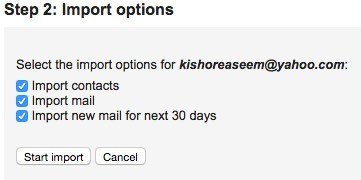
Ostatnia opcja Importuj nową pocztę przez następne 30 dnipowoduje, że ta opcja jest naprawdę przydatna tylko do importowania starszej wiadomości e-mail z klienta innego niż Gmail do Twojego konta Gmail. Jeśli chcesz tylko otrzymywać nowe e-maile, powinieneś wybrać drugą opcję powyżej, która była Dodaj konto pocztowe POP3, które posiadasz. Wyjaśnię tę opcję w dalszej części.
Na razie kliknij Kontynuuji rozpocznie się proces importowania. Jeśli próbujesz przenieść całą starą pocztę e-mail od innego dostawcy poczty e-mail i chcesz, aby wszystkie nowe wiadomości e-mail trafiły na Twoje konto Gmail, najlepiej usunąć zaznaczenie Importuj nową pocztę przez następne 30 dni, a następnie skonfiguruj osobne konto dodawania POP3. W ten sposób twoja stara poczta zostanie zaimportowana, a nowe wiadomości również zostaną sprawdzone.
Jeśli masz dużo starych wiadomości e-mail, może to potrwać do kilku dni, aby wiadomości e-mail mogły zostać zaimportowane na Twoje konto Gmail. Skąd się bierze te wszystkie importowane e-maile? Cóż, cieszę się, że zapytałeś! Zasadniczo po rozwinięciu listy folderów i etykiet po lewej stronie Gmaila zobaczysz go w kolejności alfabetycznej wraz ze wszystkim innym.
Naprawdę fajną rzeczą przy importowaniu za pomocą Gmaila jest to, że konwertuje on wszystkie foldery z innych kont na etykiety w celu pobierania wszystkich wiadomości e-mail i umieszczania ich w jednej gigantycznej skrzynce odbiorczej. Teraz po powrocie do konta i importowania zobaczysz kilka nowych opcji.
Po pierwsze, będziesz mógł zobaczyć postęp importu tutaj. Ponieważ miałem już na koncie Yahoo trzy e-maile, prawie natychmiast zakończyłem import. W sekcji Wyślij pocztę jakozobaczysz, że możesz ustawić inny adres e-mail jako domyślny do wysyłania poczty, ale nie jestem pewien, dlaczego chciałbyś to zrobić.
Na koniec, odpowiadając na wiadomość, automatycznie odpowie na Twój adres Gmail, ponieważ zakłada, że chcesz, aby ludzie zaczęli używać tego e-maila, aby się z Tobą skontaktować. Jeśli jednak tego nie chcesz, możesz wybrać Odpowiedz z tego samego adresu, na który została wysłana wiadomość, a gdy odpowiesz na wiadomość e-mail z drugiego konta e-mail, odpowie też z tego adresu e-mail adres zamiast adresu Gmail.
Należy również zauważyć, że można kliknąć przycisk usuńw obszarze Wyślij pocztę jakodla drugiego konta e-mail, ale to nie usunie faktycznych e-maili, które zostały wcześniej zaimportowane. Jeśli chcesz usunąć wszystkie zaimportowane wiadomości, musisz przejść do etykiety i kliknąć strzałkę obok niej i wybrać Usuń etykietę. Następnie wyświetli etykietę i wszelkie pod-etykiety i potwierdzi, czy chcesz usunąć e-maile.
Aby otrzymywać nowe wiadomości e-mail na swoim koncie Gmail, powinieneś zacząć od Dodaj pocztę POP3 Twoje kontoz kont i importu. Zostaniesz poproszony o wpisanie adresu e-mail dla innego konta.
Jednak następny krok jest inny niż to, co zrobiliśmy, kiedy importowanie wiadomości e-mail. Tutaj wpisz hasło i zazwyczaj Google może automatycznie wykryć ustawienia serwera POP. Będziesz mieć także kilka opcji, na przykład, czy chcesz zostawić kopię wiadomości e-mail na serwerze, czy chcesz używać protokołu SSL (zalecane), czy oznaczać etykiety wiadomości i czy chcesz je zarchiwizować.
Pozostawienie ustawienia domyślnego, jak pokazano powyżej, spowoduje, że e-maile pojawią się w skrzynce odbiorczej Gmaila, tak jak w zwykłym e-mailu. Po zakończeniu kliknij przycisk Dodaj konto. Warto również zauważyć, że wszelkie nowe nieprzeczytane wiadomości e-mail w skrzynce odbiorczej również zostaną zaimportowane do Gmaila. W moim przypadku na koncie Yahoo otrzymałem nieprzeczytany e-mail sprzed roku.
Oprócz importowania nowych e-maili został on zaimportowany, ale nie mogłem go znaleźć w Gmailu, chyba że szukałem ponieważ to było z tyłu skrzynki odbiorczej. Warto więc oznaczyć wiadomości przychodzące, aby móc łatwo znaleźć wszystkie wiadomości e-mail z innego konta e-mail, na wypadek gdyby paczka nieprzeczytanych została również zaimportowana.
Ostatnią rzeczą, którą możesz zrobić, aby pobrać pocztę e-mail do Gmaila, jest aby po prostu ustawić przekazywanie na inne konto e-mail na Twoje konto Gmail. Możesz to ustawić w ten sposób, ale wolę używać dwóch metod zawartych w Gmailu do uzyskiwania starych i nowych wiadomości e-mail. Jeśli masz jakieś pytania, opublikuj komentarz. Ciesz się!